
Qaabaynta ayaa ah ikhtiyaarka ugu fiican marka aad u baahan tahay inaad si buuxda u nadiifiso darawalkaaga adag, haddii aad rabto inaad rakibto nidaamka hawlgalka cusub, iibiso kumbuyuutarkaaga, ama aad si dhakhso ah u nadiifiso darawal ay ku raran yihiin faylal badan. Haddaba,Sideen u qaabayn karnaa Hard Drive-ka Dibadda ee Mac?
In kasta oo aan midkoodna adagayn, habka qaabaynta darawalnimada Mac waxaa laga yaabaa inaanay aad ugu dareen isticmaaleyaasha ka imanaya isticmaalka mashiinnada Windows ama Linux. Sababtan awgeed, casharkan, waxaan ku bari doonaa talaabo talaabo sida loo sameeyo iyo, waxyaabo kale, sida loo doorto nidaamka faylka saxda ah iyo nidaamka kiis kasta. Fiiro gaar ah u yeelo, maqaalkan soo socda ayaa dhammaantood daboolaya.
Sida loo formatting drive dibadda ah ee Mac?

Ku qaabaynta dariiqa adag ee Mac waa hawl fudud, laakiin ka hor inta aanad u gelin faahfaahinta iyo tillaabooyinka, waa in aan caddaynaa (haddii aadan hore u aqoon) samaynta sidaas. Dhammaan faylasha ku jira darawalku waa la tirtiri doonaa. Sababtan awgeed, waxaan kugula talineynaa inaad kaydiso waxa ku jira saxanka ka hor inta aadan qaabeynin.
Hadda markaad tan maskaxda ku hayso, waxaa jira laba hab oo loo qaabeeyo darawal adag oo ku yaal Mac.
Habka I: U qaabeeya adoo isticmaalaya Utility Disk
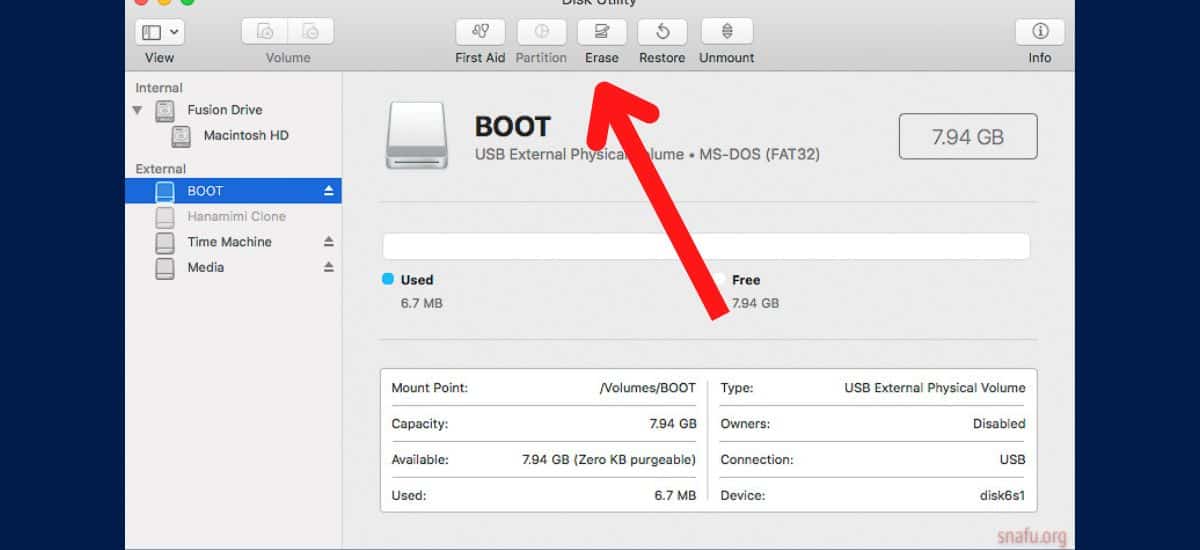
Sida ugu fudud ee loo format gareeyo drive dibadda ah ee Mac waa in la isticmaalo Adeegga Disk, qalab lagu maareeyo qalabka kaydinta. Tani waa habka ugu habboon ee isticmaalayaasha aan lahayn xirfado kombuyuutar oo horumarsan, iyo tillaabooyinka lagu socodsiinayo waa sida soo socota:
- Ku xidh Hard Drive-ka dibadeeda Mac kaaga.Nidaamka waxa uu kor u qaadayaa wadista marka la ogaado.
- Bilow LaunchPad, raadi "Adeegga Disk” oo bilow barnaamijka.
- Dooro wadista aad rabto inaad qaabayso oo tabo «Tirtir"dusha.
- Daaqad ayaa soo bixi doonta, taas oo aad u baahan tahay inaad dejiso magaca darawalka oo aad doorato Nidaamka faylka iyo Qorshe kaas oo aad rabto in aad ku format garayso Hard Drive-ka.
- Ugu dambeyntii, riix «Tirtir» mar kale si loo dhamaystiro qaabaynta.
Oo diyaar ah! Waa sidaas u fudud, ilbiriqsiyo gudahood hard drive-ku waa inuu dhammeeyaa qaabaynta, inkasta oo daahiddu ay ku xidhan tahay inta faylal ee ku kaydsan, dabcan. Dhanka kale, waxaa la dhihi karaa ma garanaysid qaabka iyo nidaamka aad dooranayso ka dib waxaynu sharaxnaa kiis kasta oo la isticmaalo.
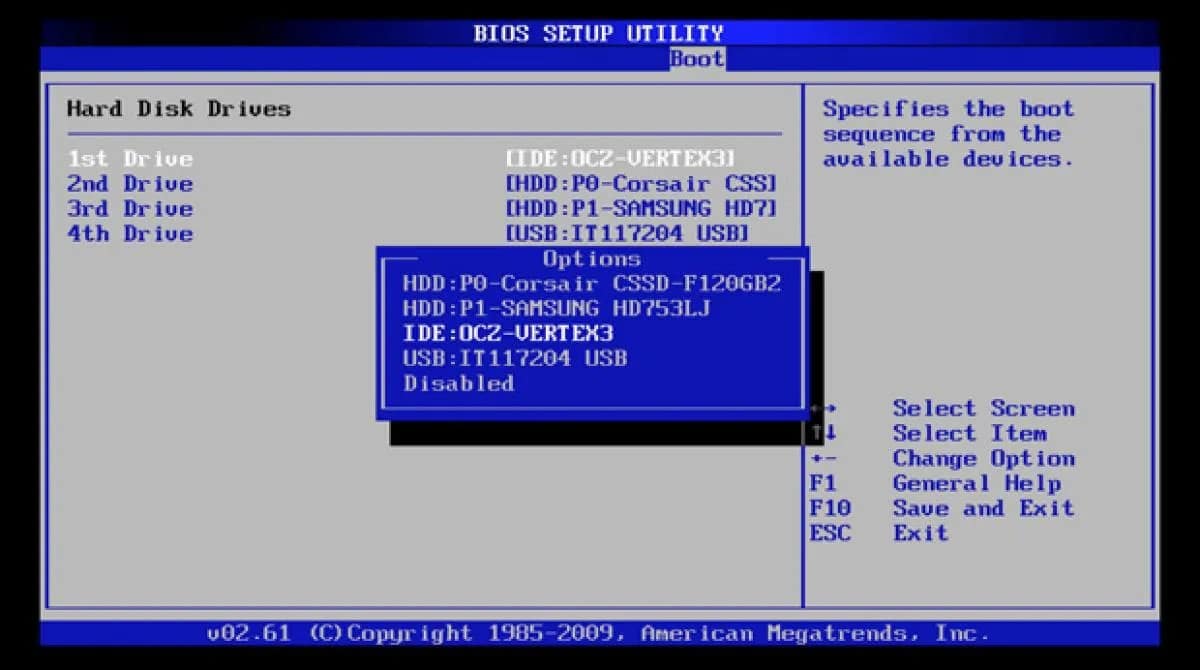

Habka II: Qaabka Isticmaalka Terminalka

Isticmaalayaasha raadinaya inay dhex galaan xalal horumarsan oo leh nidaamka terminalka, Mac Disk Utility sidoo kale wuxuu leeyahay amar degdeg ah oo loo yaqaan "kala hadlay”. Waxaad isticmaali kartaa interface this barnaamijka si aad u qaabayn drive dibadda ah ee Mac adiga oo raacaya tallaabooyinkan:
- Fur LaunchPad, raadi "terminal” oo fur codsi isku magac ah.
- Qoraa "liiska diskutil" oo riix"geli» si aad u aragto liiska darawalada nidaamkaaga. Soo hel wadista aad rabto inaad qaabayso oo xasuuso waxa loo yaqaan noodhka (waxay noqon kartaa disk1, disk2, disk3...).
- Gali amarka diskkutil ereasedisk + nidaamka cusub ee faylka + magaca aad rabto inaad ku dhejiso diskka + noodhka diskka.
Sidee loo doortaa nidaamka faylka saxda ah iyo nidaamka marka la formatting drive dibadda ah ee Mac?
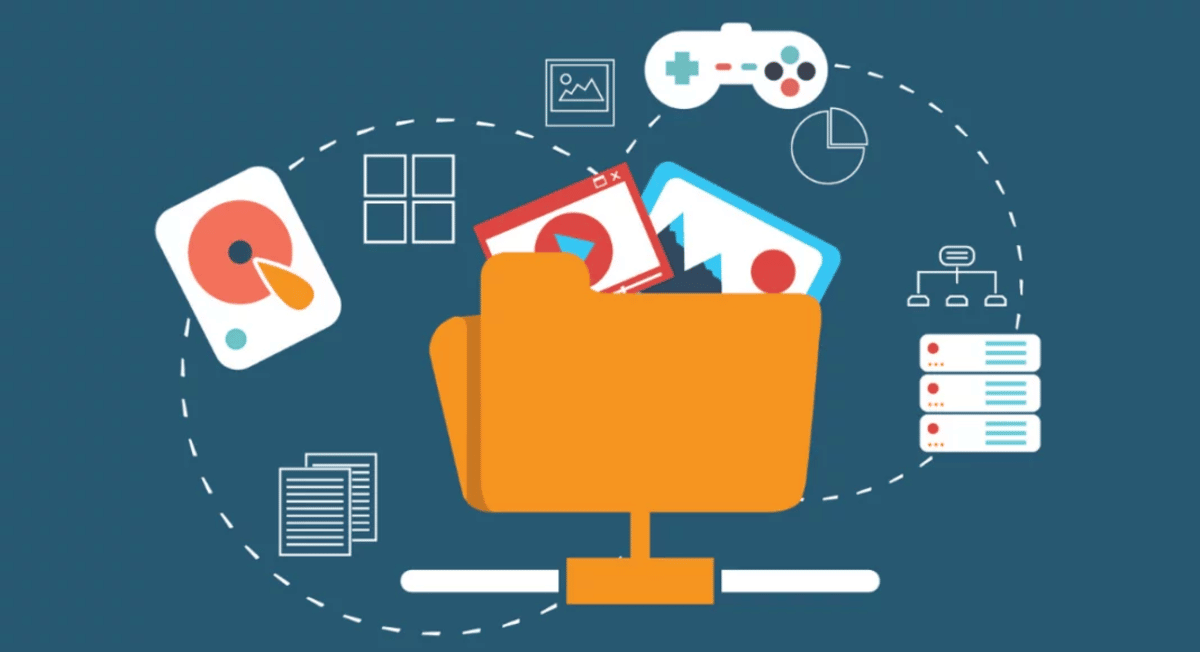
Marka formatting drive adag on Mac isticmaala badan ma oga qaabka iyo nidaamka la dooranayoSi kastaba ha ahaatee, tani waa tallaabada ugu muhiimsan sababtoo ah hawlgalka saxda ah iyo waafaqsanaanta cutubku waxay ku xiran tahay. Sidaa darteed, waxaan hoos ku sharaxnay waxa la dooranayo.
Xulo nidaamka faylka
Kuwa soo socda ayaa ah qaababka aad dooran karto iyadoo ku xiran nidaamka hawlgalka aad rabto inaad ku isticmaasho wadista ka dib marka aad qaabeyso.
- APFS: Waa nidaamka file ugu weyn ee kombiyuutarada Mac maalmahan iyo waa ikhtiyaarka lagu talinayaa haddii aad rabto in aad qaab drive dibadda adag si loogu isticmaalo on your computer Mac.
- FAT: MS-DOS (FAT) waxa uu asal ahaan ka soo jeedaa Windows 95, si kastaba ha ahaatee, waxa uu la jaan qaadayaa Mac, waa in aad doorataa haddii aad rabto in aad faylasha ka soo guurto Windows una guurto Mac iyo caksigeeda, inkasta oo aad maskaxda ku hayso in aanay suurtagal ahayn. kaydi faylasha ka weyn 4 GB.
- exFAT: Waa nooc baruur ah oo la fidiyey, kana awood badan kii hore. Sidoo kale, waxaan kugula talineynaa haddii aad rabto in faylashaada ay la socdaan labada nidaam ee hawlgalka.
- NTFS: Haddii ka dib markii aad formatting disk ah aad qorshaynayso in la rakibo Windows si aad u dhisto PC, waa in ay daruuri tahay in aad doorato qaabkan, mar haddii nidaamka Microsoft uu ku shaqeeyo. Isla mar ahaantaana, waa ikhtiyaar wanaagsan haddii aad rabto inaad isticmaasho darawalka adag si aad faylasha uga qaado kombiyuutar ilaa mid kale, maadaama ay ku habboon tahay nidaamyo badan.
Doorashada nidaamka saxda ah
Ugu dambeyntii, waa inaad doorataa nidaam. Talaabadani aad bay u fududahay; Waa inaad nidaamka ku doorataa qaabkii aad hore u dooratay, waxaa jira saddex doorasho oo keliya.
- Khariidada Qaybta GUID: Ku haboon in la formatting drive adag dibadda iyo isticmaalka on Mac.
- Master Master Record: Dooro inaad ku qaabaysay wadista nidaamka faylka FAT ama exFAT.
- Khariidadda Qaybta Qaybta Apple: Kumbiyuutarrada Mac-ga weyn ee PowerPC ku salaysan.